
Სარჩევი:
- ავტორი John Day [email protected].
- Public 2024-01-30 10:22.
- ბოლოს შეცვლილი 2025-06-01 06:09.
ეს არის სწრაფი ინსტრუქცია იმის შესახებ, თუ როგორ უნდა შექმნათ თქვენი საკუთარი ფონი vista- ში (მე არ ვარ დარწმუნებული სხვა სისტემებში, მაგრამ მე ეს გავაკეთე vista- ში. ის მოიცავს გასაოცარი ეკრანმზოგით (რომელსაც mystify ეწოდება), adobe Photoshop და ცოტაოდენი იღბალი.. ჩემი სახელით ამის გაკეთება შედარებით ადვილია, რადგან ის პატარაა და ასოები ძირითადი - ასე რომ თქვენ ყოველთვის უნდა გამოიყენოთ "მოკლე" სახელები. სამუელი ხდება ჩემს შემთხვევაში სემი. ჯონათონი ხდება ჯონი. და ასე შემდეგ …
ნაბიჯი 1: რაც გჭირდებათ:
Adobe Photoshop ან სხვა პროგრამა, რომელიც საშუალებას გაძლევთ იმუშაოთ ფენებად. Vista ან ეკრანმზოგი, როგორიცაა Mystify სხვა ოპერაციული სისტემა
ნაბიჯი 2: დაყენება…
ეს ძალიან ადვილია … მიჰყევით ტექსტს.1 მარჯვენა ღილაკით, პერსონალიზებით 2 ეკრანის დამცავი 3 გადაახვიეთ ქვემოთ mystify, შემდეგ დააჭირეთ aply, რადგან ეს არის საუკეთესო ეკრანმზოგი.
ნაბიჯი 3: დაყენება … გაგრძელება
Mystify ჩართული და პროგრამა გახსნილი ახლა გახსენით Adobe photoshop. დარწმუნდით, რომ თქვენ გაქვთ ფენების ვარიანტი (ფანჯარა, ფენები) და ინსტრუმენტები, რომლებიც ნაგულისხმევი უნდა იყოს. ახლა ჩართეთ კარგი მუსიკა.
ნაბიჯი 4: მიიღეთ გრაფიკა
ახლა ჩვენ მივიღებთ რამდენიმე შეყვანის გადახედვას mystify 'პროგრამაზე' არ გადაადგილდეთ თქვენი მაუსი ან არაფერი დააჭიროთ. ერთადერთი რაც შეგიძლიათ დააჭიროთ არის ბეჭდვის ეკრანი. Ჰაჰა! ეს არის ის, თუ როგორ ვიღებთ გრაფიკას. დაელოდეთ და დაელოდეთ სანამ ნახავთ ფორმას, რომელსაც შეუძლია შეადგინოს თქვენი სახელის ასო, შემდეგ დააჭირეთ ბეჭდვის ეკრანს. გადადით ფოტოშოპზე და დააკოპირეთ ის, რასაც თქვენ უბრალოდ გამოსახავთ. თუ მოგწონთ ის, რასაც ხედავთ და ის თქვენი წერილის ნაწილია … შეინახეთ. ყოველთვის სჯობს იყოთ სრული ასო ერთ ბეჭდურ ეკრანზე, ვიდრე ნახევარი ასო. რატომ? იმის გამო, რომ ერთი და იგივე ეკრანზე ყოველთვის უფრო გლუვი იქნება. მიიღო ყველა შენი წერილი? ეს არის პირველი, რაც მე ვიპოვე:
ნაბიჯი 5: დამუშავება
აჰა! ეს არის ადგილი, სადაც "ჯადოსნური" ხდება. თქვით, მინდა რომ პირველი სურათი შეურიოს მეორეს. თუ სხვა სურათზე დავაკოპირებ, ის მთლიანად ფარავს ??? რა უნდა გააკეთოს: 3 Photoshop- ში, ერთი მეორეზეა ჩასმული და დააწკაპუნეთ ჯადოსნურ ჯოხზე (ისრის ქვემოთ) ინსტრუმენტებში. 4 და 5 შეარჩიეთ ტოლერანტობა (ეს ირჩევს სხვადასხვა ფერებს ერთმანეთის გვერდით და ერთნაირად) და დააწკაპუნეთ შავ საგნებზე.6 თუ თქვენ აირჩიეთ ტოლერანტობა 1, 2 ან 3, კარგი თქვენ. ახლა ის ჯერ კიდევ არჩეულია დააწკაპუნეთ აირჩიეთ, შემდეგ მსგავსზე (ზედა). ახლა წაშალე ყველაფერი.7 ვიოლა! გადაიტანეთ გამოსახულება შავი ნივთების გარეშე, სადაც გსურთ ისრის გამოყენებით. გაიმეორეთ სანამ არ მიიღებთ საბოლოო დიზაინს.
ნაბიჯი 6: ერთხელ დასრულდა…
თუ ეს უკვე არ იცოდით, ეს არის ის, თუ როგორ უნდა დააყენოთ იგი თქვენს ფონად. (ო და სხვათა შორის, თქვენ შეგიძლიათ დაამატოთ სხვა 'thingimajiggies' თქვენს სურათსაც. 1 მარჯვენა დაწკაპუნება, პერსონალიზებული დესკტოპის ფონი, დაათვალიერეთ თქვენი სურათები (რომელიც თქვენ შეინახეთ როგორც "შენახვა ვებსათვის" სურათზე Photoshop- ში) დააწკაპუნეთ მასზე, შეარჩიეთ მარცხნივ ყველაზე მონიშნული ყუთი ბოლოში, შემდეგ დააწკაპუნეთ ok. გამოიყურება snazzy არა …
გირჩევთ:
შექმენით პირადი აქტივობის ჟურნალი: 6 ნაბიჯი

ააშენეთ პირადი აქტივობის ჟურნალი: ლონდონელ ჩემს მეგობარს, პოლს, სურდა ეპოვა თავისი საკვების, საქმიანობისა და ადგილმდებარეობის თვალყურის დევნება ერთ დაფაზე. სწორედ მაშინ გაჩნდა იდეა შექმნას მარტივი ვებ ფორმა, რომელიც მონაცემებს აგზავნიდა საინფორმაციო დაფაზე. ის ორივე ვებ – გვერდს აყენებდა
ამოიღეთ მრავალი სურათის ფონი Photoshop 2020 -ის გამოყენებით: 5 ნაბიჯი

ამოიღეთ მრავალი სურათის ფონი Photoshop 2020 -ის გამოყენებით: სურათის ფონის ამოღება ახლა ძალიან ადვილია! ეს არის ის, თუ როგორ გამოიყენოთ Adobe Photoshop 2020 მარტივი სკრიპტის გამოყენებით მრავალჯერადი (სურათების) სურათის ფონის ამოსაღებად
შექმენით თქვენი პირადი ლოგო Tinkercad– ით: 8 ნაბიჯი

შექმენით თქვენი პირადი ლოგო Tinkercad– ით: ამ გაკვეთილში თქვენ ისწავლით თუ როგორ უნდა შექმნათ პერსონალური ლოგოები Tinkercad– ზე. ეს ნივთები შეიძლება იყოს ლაზერული ან 3D ბეჭდვით. მიზნები ლოგოს შემუშავება, რომელიც შეიძლება გამოყენებულ იქნას სხვა პროექტების მოსაწყობად, (მაგალითად, ლაზერული სპირალოგრაფი ან ბეჭედი). ისწავლეთ
შექმენით თქვენი საკუთარი გასაოცარი VU მეტრი!: 4 ნაბიჯი
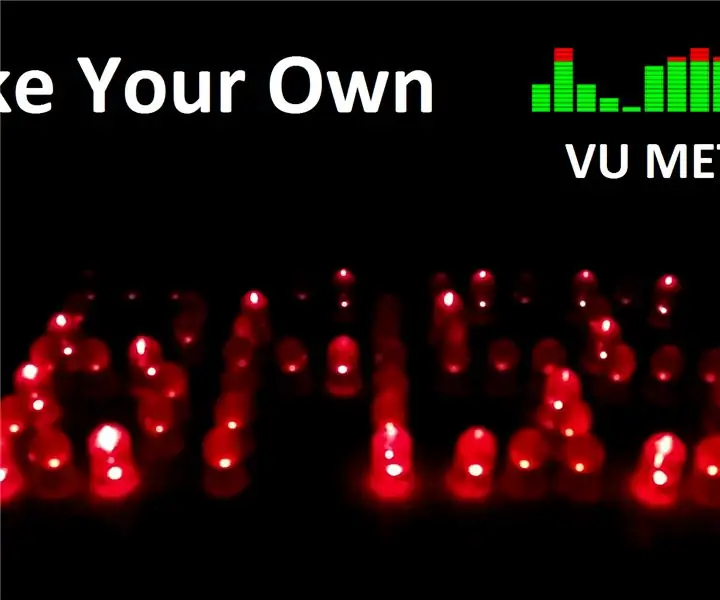
შექმენით თქვენი საკუთარი გასაოცარი VU მეტრი!: დღეს ჩვენ ვაპირებთ შევხედოთ VU მეტრს, ის არის ფუნდამენტური და აშენებული. ამ გაკვეთილის ბოლოსთვის თქვენ შექმნით თქვენს საკუთარ VU მეტრს
შექმენით გასაოცარი შემთხვევის გარეშე ფლეშ დრაივი, მითქვამს რომ ეს წყლის დამცავია?: 13 ნაბიჯი

შექმენით გასაოცარი ფლეშ დრაივი, ხომ არ აღვნიშნე, რომ ეს წყლის დამამტკიცებელია?: ისწავლეთ როგორ გამოიყენოთ საყოველთაოდ ხელმისაწვდომი მასალები, რომლებიც თქვენ ალბათ გაქვთ სახლის ირგვლივ, რომ გააკეთოთ გასაოცარი შემთხვევის გარეშე ფლეშ დრაივი
